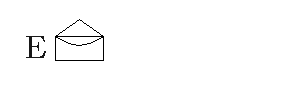©by Mermaid 16.06.2020
Ich habe die Erlaubnis von Yaelle
ihre französischen Tutorials ins Deutsche zu übersetzen,
das original Tutorial findest Du hier:
Ich möchte Euch bitten dieses Tutorial nicht zu kopieren
oder als Euer eigenes auszugeben.
Dieses Tutorial wurde von mir mit PSP 2020 erstellt,
ist aber mit jeder anderen Version bastelbar.
Ich möchte noch darauf hinweisen das ich zum spiegeln
die Scripte von Inge-Lore benutze.
Alle Tutorials die du auf meinem Blog findest,
werden hier getestet und registriert:
Viva la Vida
Du brauchst eine Personentube,
meine ist von Laguna-Azul und du kannst
sie hier bekommen:
Filter:
Keine externe Filter
Öffne das Material in deinem PSP, dupliziere es
und schließe die Originale wieder.
Ich arbeite mit den Originalfarben
1.
Öffne "fond_vivalavida"
Duplizieren und die Originaldatei wieder schließen
und mit schwarz füllen
2.
Ebenen - Neue Rasterebene
Auswahl - Auswahl laden - Auswahl aus Alpha-Kanal laden
Lade "Selection#1"
Fülle die Auswahl mit weiß
Auswahl aufheben
3.
Ebenen - Neue Rasterebene
Auswahl - Auswahl laden - Auswahl aus Alpha-Kanal laden
Lade "Selection#2"
Fülle die Ebene mit #bd0006"
Auswahl aufheben
4.
Effekte - Reflexionseffekte - Spiegelkabinett
Ebene duplizieren und Vertikal spiegeln
Ebenen nach unten zusammenfassen
Effekte - 3D Effekte - Schlagschatten
-1/1/50/5 #000000
Benenne diese Ebene in "Resonanz" um
5.
Ebene - Neue Rasterebene
Auswahl - Auswahl laden - Auswahl aus Alpha-Kanal laden
Lade "Selection#3"
Fülle die Ebene mit #bd0006
Auswahl aufheben
Stelle die Deckfähigkeit dieser Ebene auf 50%
6.
Ebene - Neue Rasterebene
Auswahl - Auswahl laden - Auswahl aus Alpha-Kanal laden
Lade "Selection#4"
Fülle die Auswahl mit weiß
Auswahl aufheben
Benenne diese Ebene in "Rahmen" um
7.
Aktiviere den Zauberstab und klicke
in die Mitte des linken Rahmens
Auswahl - Ändern - Vergrößern 4px
Öffne deine Personentube
Bearbeiten - Kopieren - Als neue Ebene einfügen
Effekte - 3D Effekte - Schlagschatten
-4/20/50/10 #000000
Schiebe die Ebene unter die Rahmenebene
Verkleinere die Tube und schiebe sie passend
in den Rahmen
Auswahl - Umkehren
Drücke 1x die entf Taste
Auswahl aufheben
8.
Wiederhole Punkt 7 bei den anderen Frames
und fasse die Tubenebenen zusammen
Einstellen - Farbton & Sättigung - Kolorieren
Gehe auf die Ebene "Rahmen"
Effekte - 3D Effekte - Schlagschatten
Werte stehen noch
9.
Deaktiviere alle Ebenen, außer der Rahmen- und Tubenebene
Ebenen - Zusammenführen - Sichtbare zusammenfassen
Aktiviere die Ebenen wieder
10.
Bleibe auf der Ebene "Zusammengefasst"
Effekte - Verzerrungseffekte - Welle
Wähle die Ebene "Resonanz"
Aktiviere das Löschwerkzeug Gr.20 Härte 0
Lösche alle Teile des Effekts die durch
den Rahmen laufen
11.
Öffner deine Personentube
Kopieren und als neue Ebene einfügen
Eventuell verkleinern und schärfen
Schiebe die Tube nach links
siehe mein Bild
Effekte - 3D Effekte - Schlagschatten
Werte stehen noch
12.
Öffne "texte"
Bearbeiten - Kopieren - Als neue Ebene einfügen
Setze ihn wie auf meinem Bild
Gehe wieder auf die Ebene "Resonanz"
Aktiviere das Löschwerkzeug
gleiche Einstellungen wie unter Punkt 10
Radiere alles was über der Schrift
liegt weg
13.
Öffne "MarieL_2006..."
Bearbeiten - Kopieren - Als neue Ebene einfügen - nicht bewegen
Schiebe die Ebene unter die Ebene mit
deiner Personentube
14.
Oberste Ebene
Ebenen - Neue Rasterebene
Füllen mit #bd0006
Auswahl - Alle auswählen
Auswahl - Ändern - Verkleinern 5px
Drücke 1x die entf Taste
Auswahl aufheben
Setze jetzt das Copyright deiner Haupttube und dein WZ
auf dein Bild. Bei Kauftuben setze bitte
eine Wordart mit auf dein Bild.
Ebenen zusammenführen - Alle zusammenfassen
Jetzt kannst du dein Bild als JPG abspeichern
Fertig
Jetzt ist es geschafft und ich hoffe es
hat dir Spaß gemacht.
Wenn du möchtest kannst du mir dein fertiges Bild
schicken, ich werde es dann auf meiner Tutorialseite veröffentlichen.
Das Bild für mich bitte auf 850 px ändern
!Achte aber bitte auf das richtige Copyright!
Ich würde mich auch sehr über einen lieben Gruß
in meinem Gästebuch freuen.
Übersetzung & Design
by Mermaid
Bilder meiner Tester: